Agregar productos indicando códigos
Soporte fotográfico
¿Qué tipo de fotos incluye soporte fotográfico? ¿Puedo recibir fotografías de joyería con vuestras modelos?
¿Cómo obtener fotos de productos después de adquirir una empresa o comprar bienes de otro cliente de Sentiell?
¿Cómo puedo usar las fotos recibidas en el marco de soporte fotográfico? ¿Cuáles son mis derechos y limitaciones?
¿Las imágenes de los productos en el catálogo descargable están siempre actualizadas?
Las imágenes de los productos en el catálogo descargable corresponden a la versión asignada a tu pedido en el momento de su procesamiento. Si la imagen del producto se actualiza en nuestro sitio web después de tu compra, la nueva versión solo estará disponible con tu próximo pedido de ese producto.
¿Cuál es el tamaño y el formato de las imágenes?
¿Cómo puedo descargar las fotos de los productos de un pedido?
Ve a "Tu cuenta" sección "Pedidos" [Realizados]. Selecciona un pedido y desplázate hasta la parte inferior de la página. En la sección "Soporte fotográfico", haz clic en [Descargar catálogo de fotos].
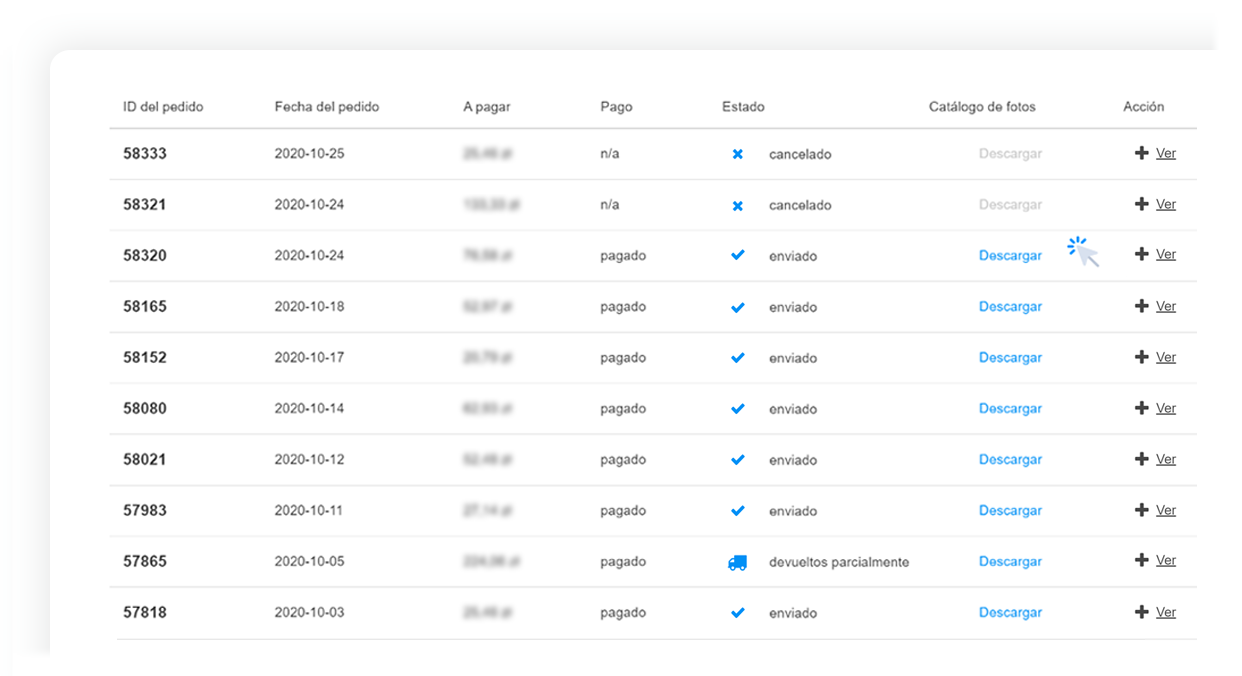
Toca (Menú) "Cuenta" "Tu cuenta" sección "Pedidos" [Realizados]. Selecciona un pedido y desplázate hasta la parte inferior de la página. En la sección "Soporte fotográfico", haz clic en [Descargar catálogo de fotos].
¿Cómo puedo descargar las fotos de todos los productos comprados?
Ve a "Tu cuenta" sección "Soporte fotográfico" [Descargar oferta o fotos]. Usa la función "Marcar todos" y haz clic en [Descargar fotos].
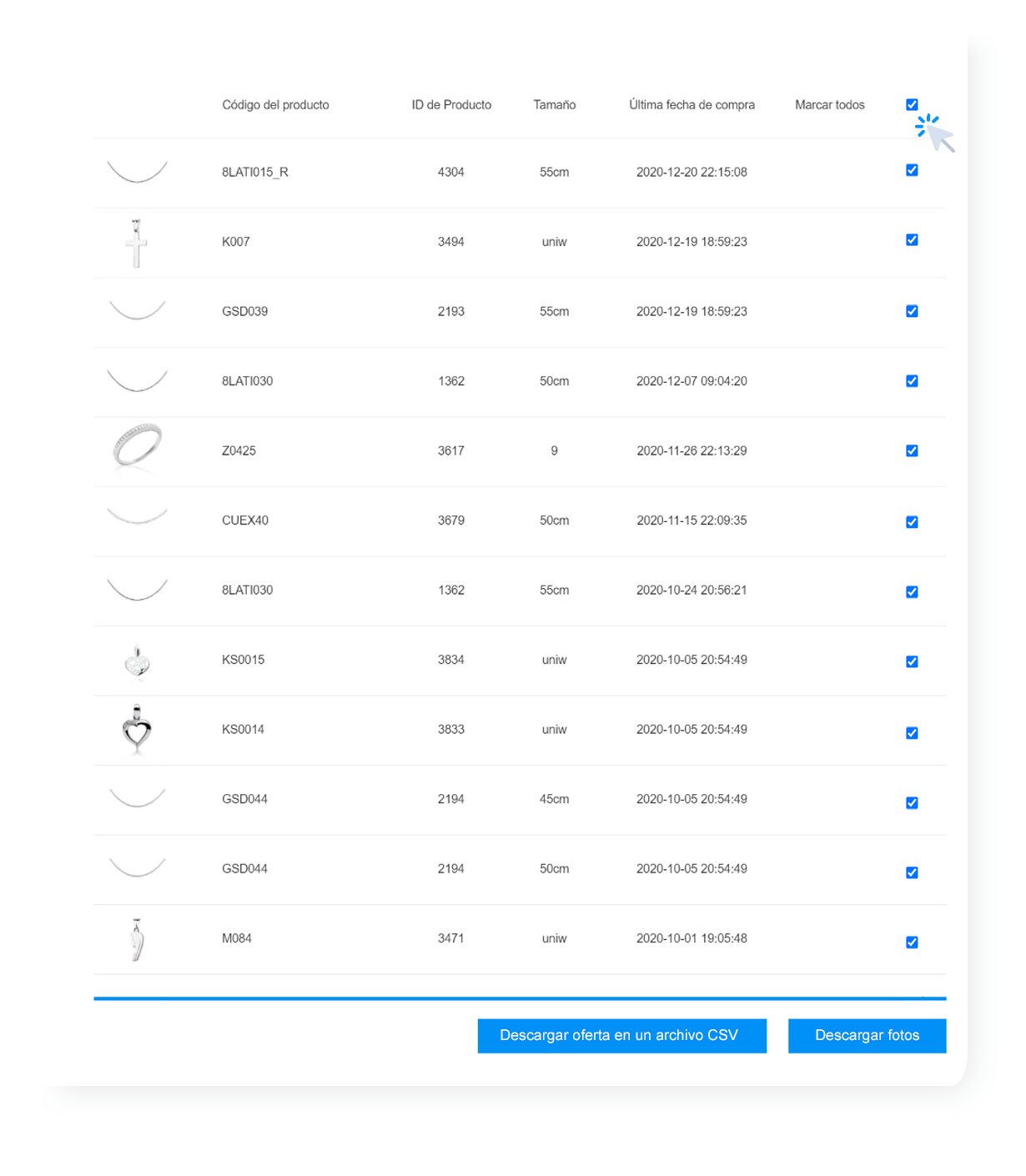
Toca (Menú) "Cuenta" "Tu cuenta" sección "Soporte fotográfico" [Descargar oferta o fotos]. Debajo de la foto seleccionada, haz clic en [Descarga foto].
¿Puedo descargar fotos en mi smartphone?
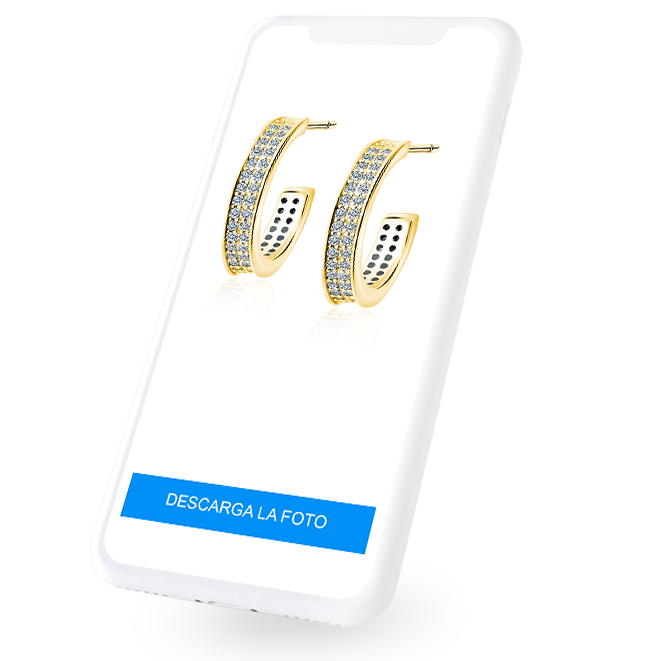
¿Puedo subcontratar la edición adicional de fotos o el anuncio de banner?
Es posible utilizar los banners preparados para nuestros clientes que están disponibles en el sitio web sentiell.com. Desgraciadamente, no realizamos trabajos de diseño gráfico por encargo. Sin embargo, puedes usar nuestros banners de venta e insertarlos en un sitio web de tu tienda online. Los gráficos están disponibles aquí.
¿Puedo obtener las fotos de joyería de Sentiell con modelos en el marco de soporte fotográfico?
Desgraciadamente, las fotos de nuestras modelos con las joyas de Sentiell están excluidas de nuestra oferta de soporte fotográfico. Ver las condiciones específicas de soporte fotográfico.
¿Cómo puedo descargar el archivo .csv?
Ve a "Tu cuenta" sección "Soporte fotográfico" [Descargar oferta o fotos]. Usa la función "Marcar todos" y haz clic en [Descargar oferta en un archivo CSV].
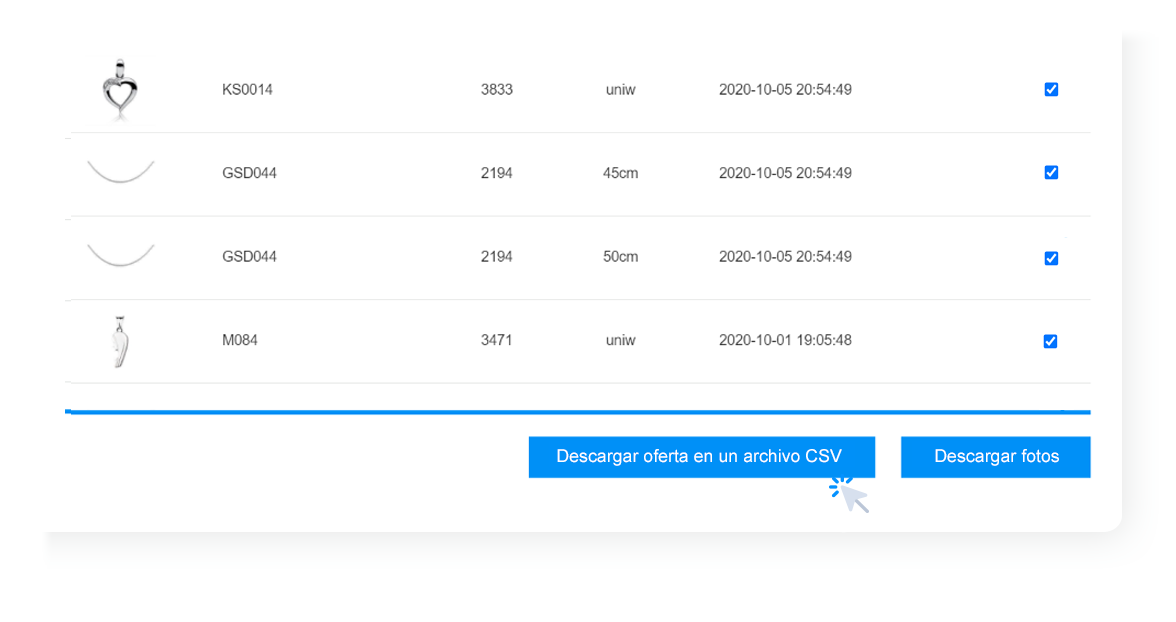
¿Qué datos contiene un archivo .csv?
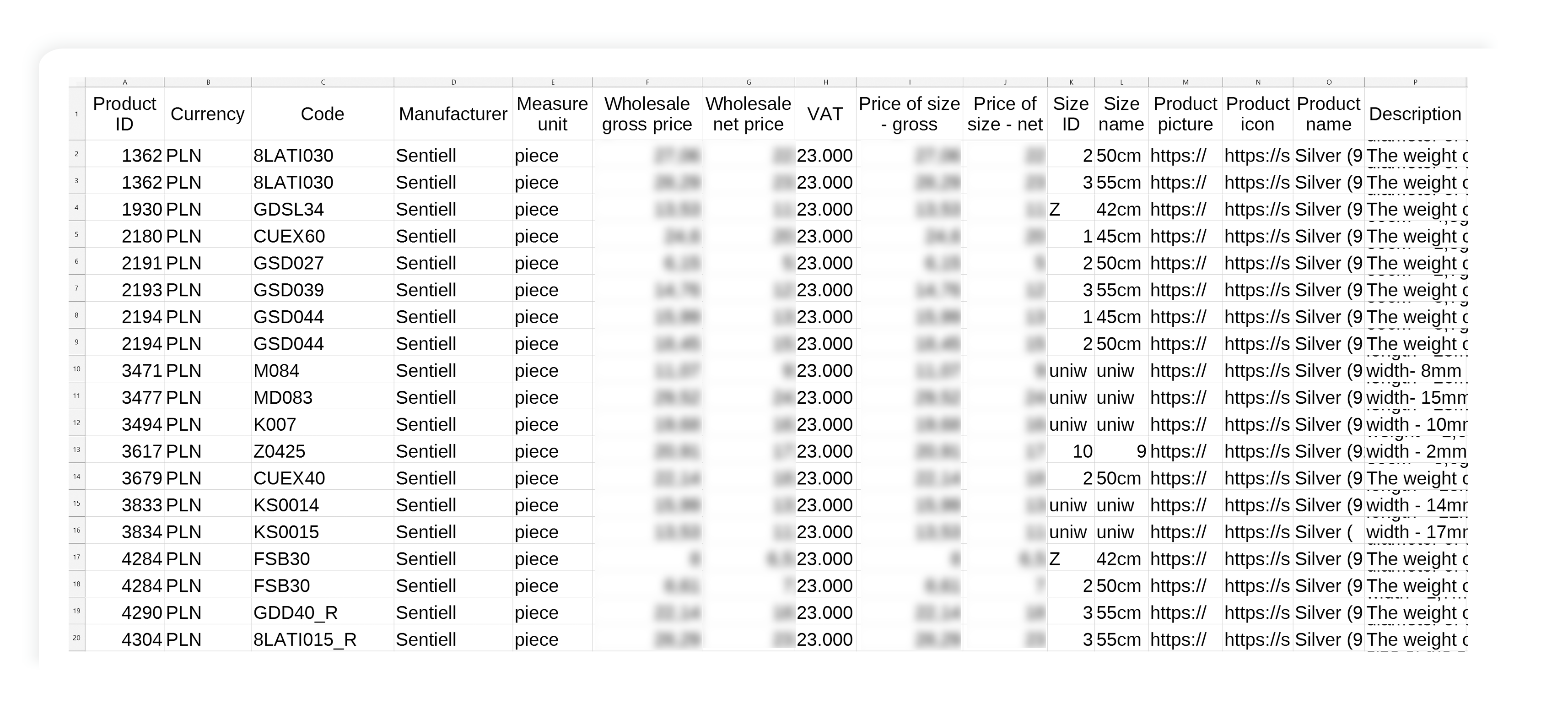
|
|
¿Puedo pediros que generéis un archivo personalizado?
Desgraciadamente no. Nuestra aplicación genera archivos exactamente de la misma manera para cada cliente. Si necesitas un número menor de datos, lo único que tienes que hacer es eliminar columnas innecesarias. Puedes modificar, insertar, eliminar, concatenar datos de columnas, mover columnas o datos para lograr el efecto deseado.
¿El archivo .csv contiene precio mayorista actual?
No, el archivo contiene información sobre el precio del último pedido.
¿Por qué caracteres polacos no están permitidos en el archivo .csv?
Los caracteres en polaco se mostrarán correctamente una vez que importes el archivo con codificación Unicode (UTF-8). Puedes hacerlo usando Microsoft Excel o LibreOffice. Recomendamos usar LibreOffice, ya que ofrece una forma más sencilla y automatizada de importar archivos en UTF-8.
-
Abre el archivo descargado desde la lista de archivos descargados en tu navegador.
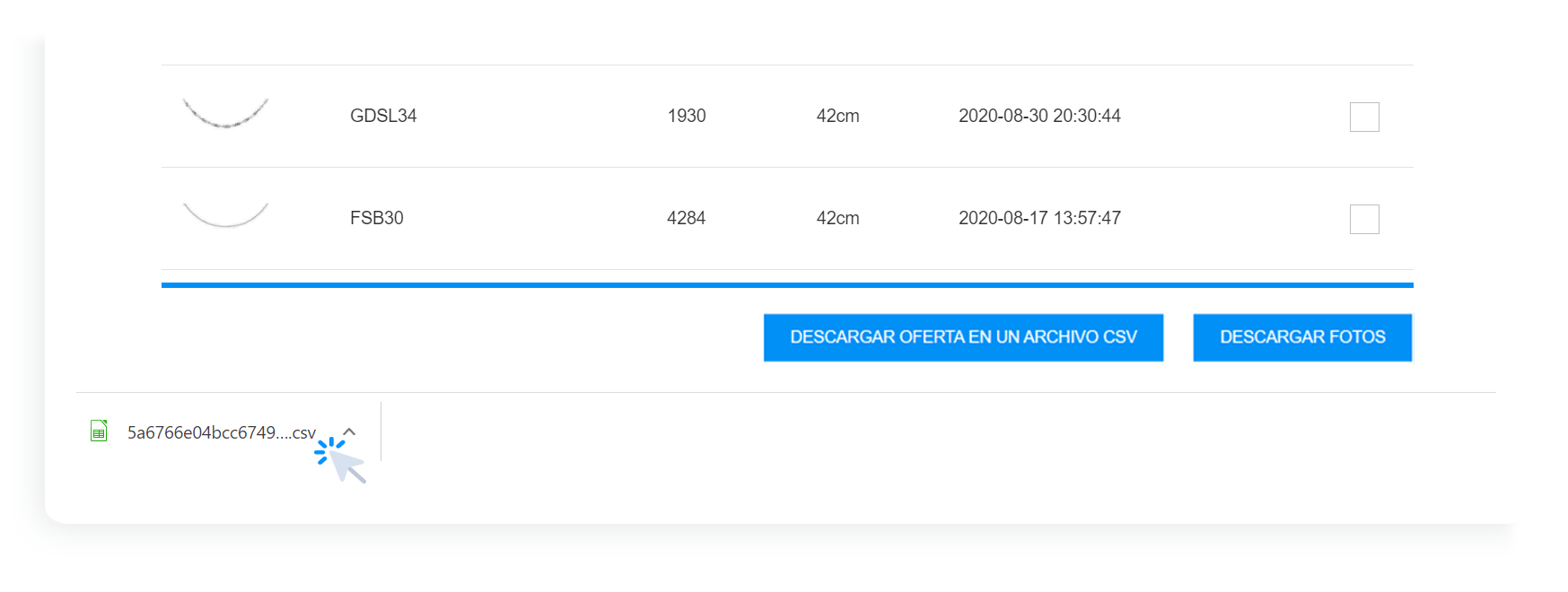
-
También puedes abrir el archivo directamente desde la carpeta donde se guardó.
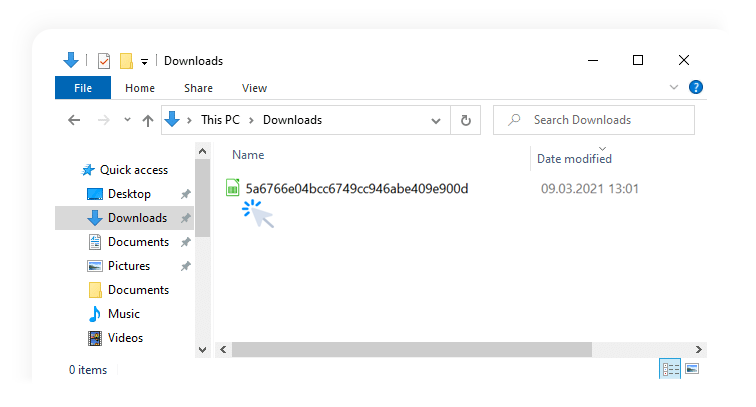
-
Una vez que abras el archivo en LibreOffice, aparecerá la ventana de "Importación de
texto". En las [Opciones de separador], selecciona [Separado
por], [Punto y coma] y, en la lista de [Delimitador de
cadena], elige las comillas ["]. Expande el menú desplegable de [Conjunto de caracteres].
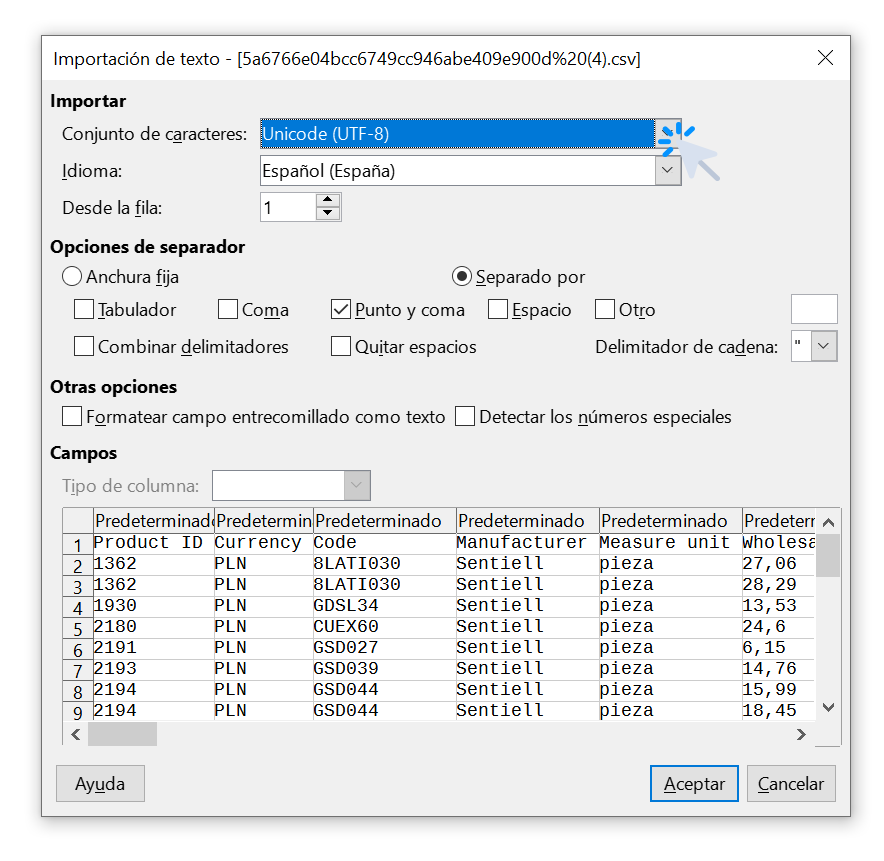
-
Selecciona [Unicode (UTF-8)] de la lista.

-
Haz clic en [Aceptar] para confirmar la configuración.

-
Después de confirmar, el archivo .csv se abrirá en una nueva hoja de cálculo en LibreOffice. Ajusta el ancho de las columnas y la altura de las filas para que se ajusten al contenido de las celdas.
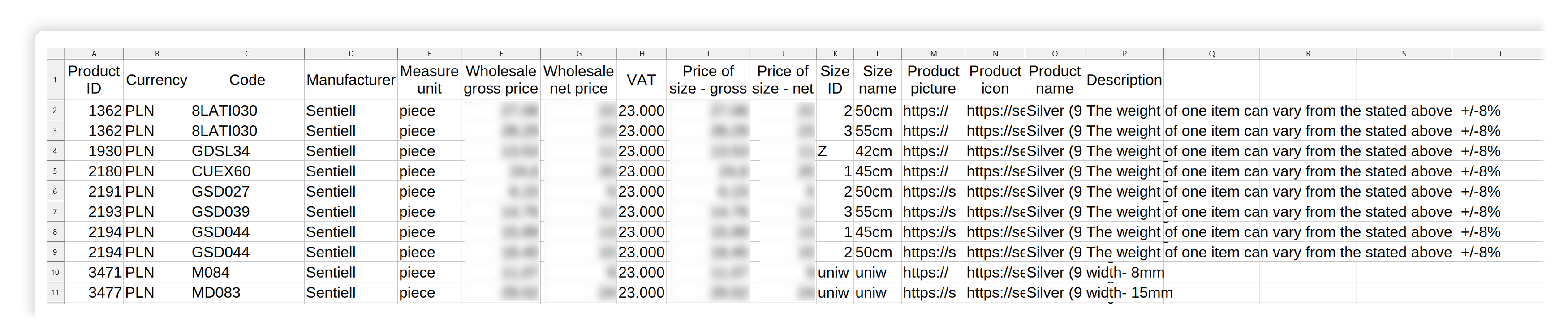
-
En la hoja de cálculo, selecciona una celda vacía donde quieras concatenar los datos (p. ej., V2).

-
A continuación, usa el operador de concatenación [ & ] para combinar los valores de varias celdas. Ingresa la siguiente fórmula en la celda activa o en la barra de fórmulas y luego presiona [ENTER].
=A2&" "&B2&" "&C2&" "&D2&" "&E2&" "&F2&" "&G2&" "&H2&" "&I2&" "&J2&" "&K2&" "&L2&" "&M2&" "&N2&" "&O2&" "&P2
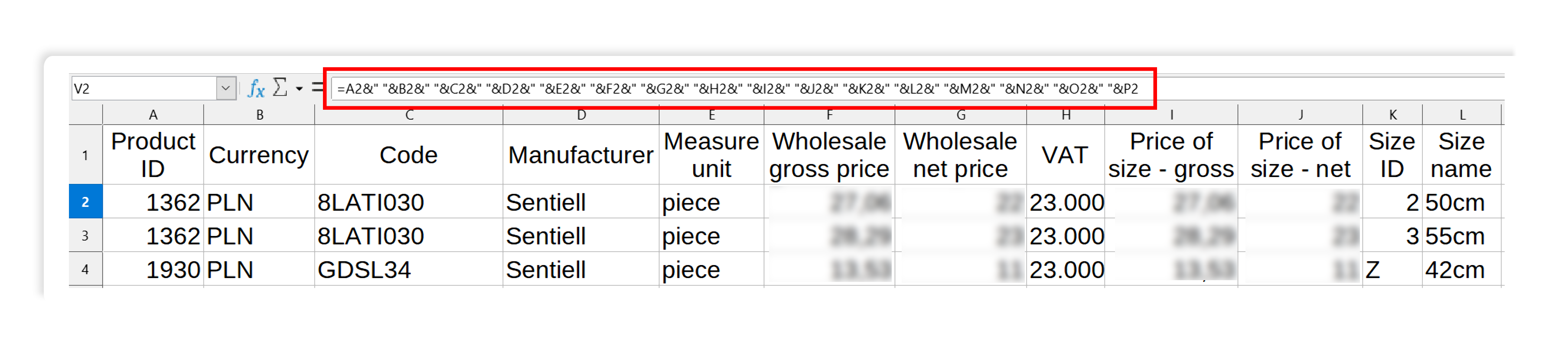
* Si quieres que los valores estén separados por un carácter específico, colócalo entre comillas entre los operadores [ & ], por ejemplo, [" "] para un espacio o [", "] para una coma.
-
En la celda seleccionada aparecerán los valores concatenados, separados por un espacio.

-
No tienes que concatenar todos los datos de las celdas. Por ejemplo, si solo necesitas [ID de Producto], [Código], [Precio mayorista neto] y [Nombre de tamaño], usa la siguiente fórmula:
=A2&" "&C2&" "&G2&" "&L2
